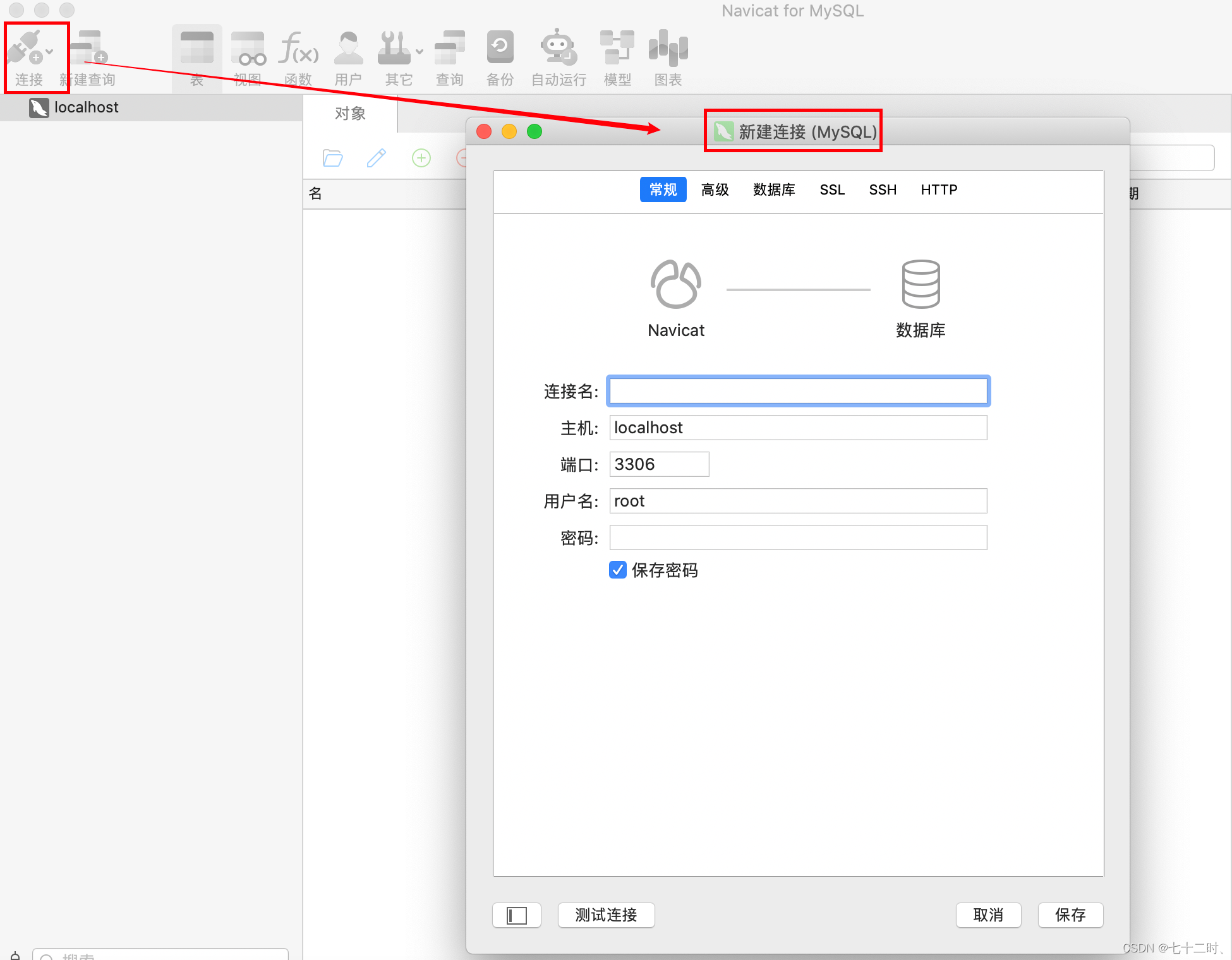- 1Unity2D学习笔记Day13:添加音效Audio_unity增加个吃金币的声音
- 2echarts 社区网站
- 3Drv8434s芯片两相步进电机驱动程序+硬件解决方案
- 4查询oracle序列当前值和最大值,修改最大值_oracle修改序列的最大值
- 5吴恩达深度学习网课 通俗版笔记——(05.序列模型)第二周 自然语言处理与词嵌入_词嵌入做迁移学习
- 6Python制作自动化脚本通用版教程_python编写自动化挂机脚本
- 7ChatGLM3-6B部署_chatglm3 6b最低部署要求
- 8HashMap源码解析
- 9elementUI upload上传文件时携带token_el-upload 携带token
- 10兴业数金测开一面面经_兴业数金 测试 面经
MacOS 安装Mysql、Navicat_mac m2安装mysql以及navicat
赞
踩
目录
1.下载mysql
(1)官网
登陆Mysql的官网:https://www.mysql.com/downloads/;如下图所示:
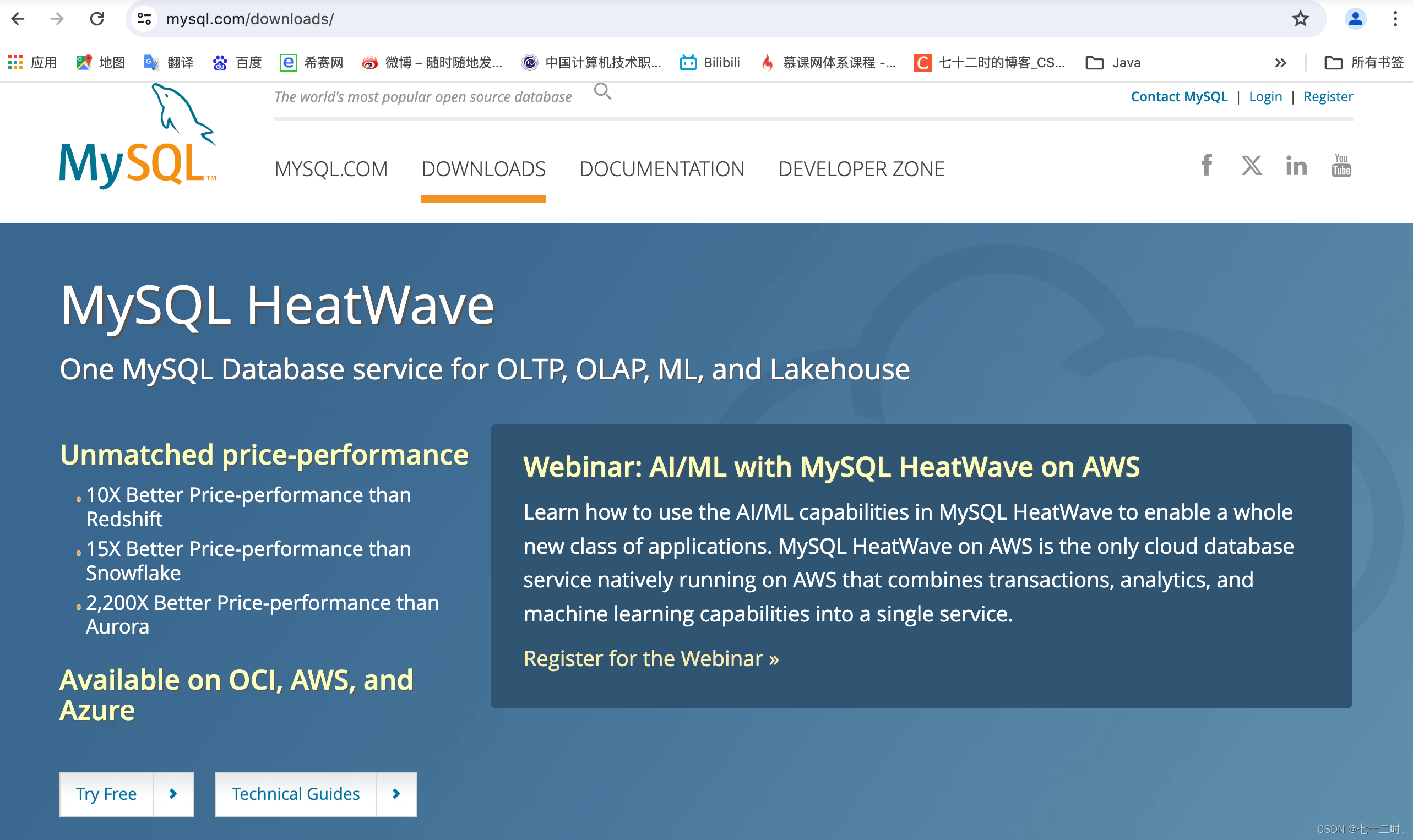
(2)下载
进入官网后,页面拉到最下面,找到 MySQL Community (GPL) Downloads ,点击进入下载,下图所示:
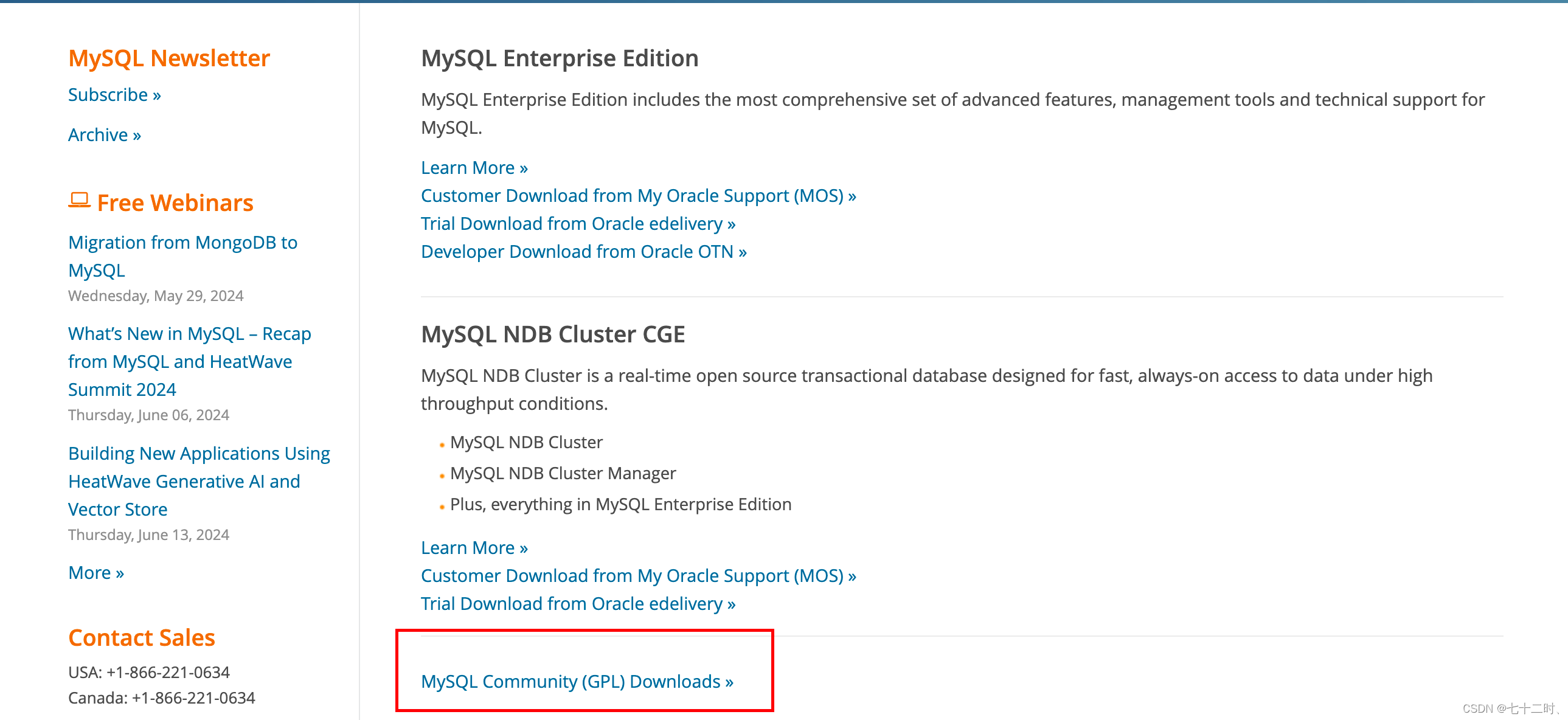
然后选择:Mysql Community Server
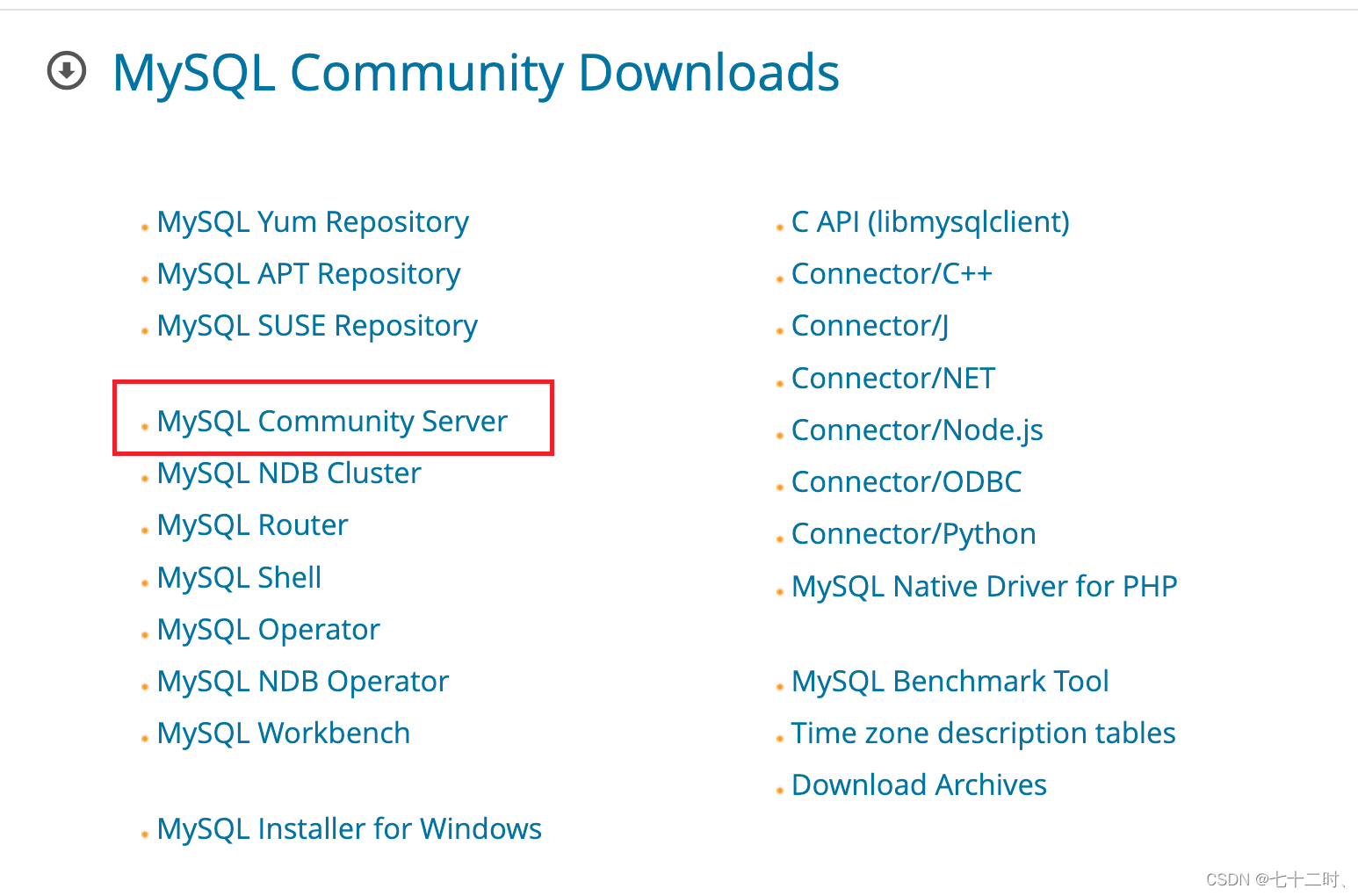
根据macOS的版本号选择合适的mysql版本
点Mysql Community Server进来后,进入如下页面,这里有多个平台的下载的链接,我们选择“DMG格式”的下载链接
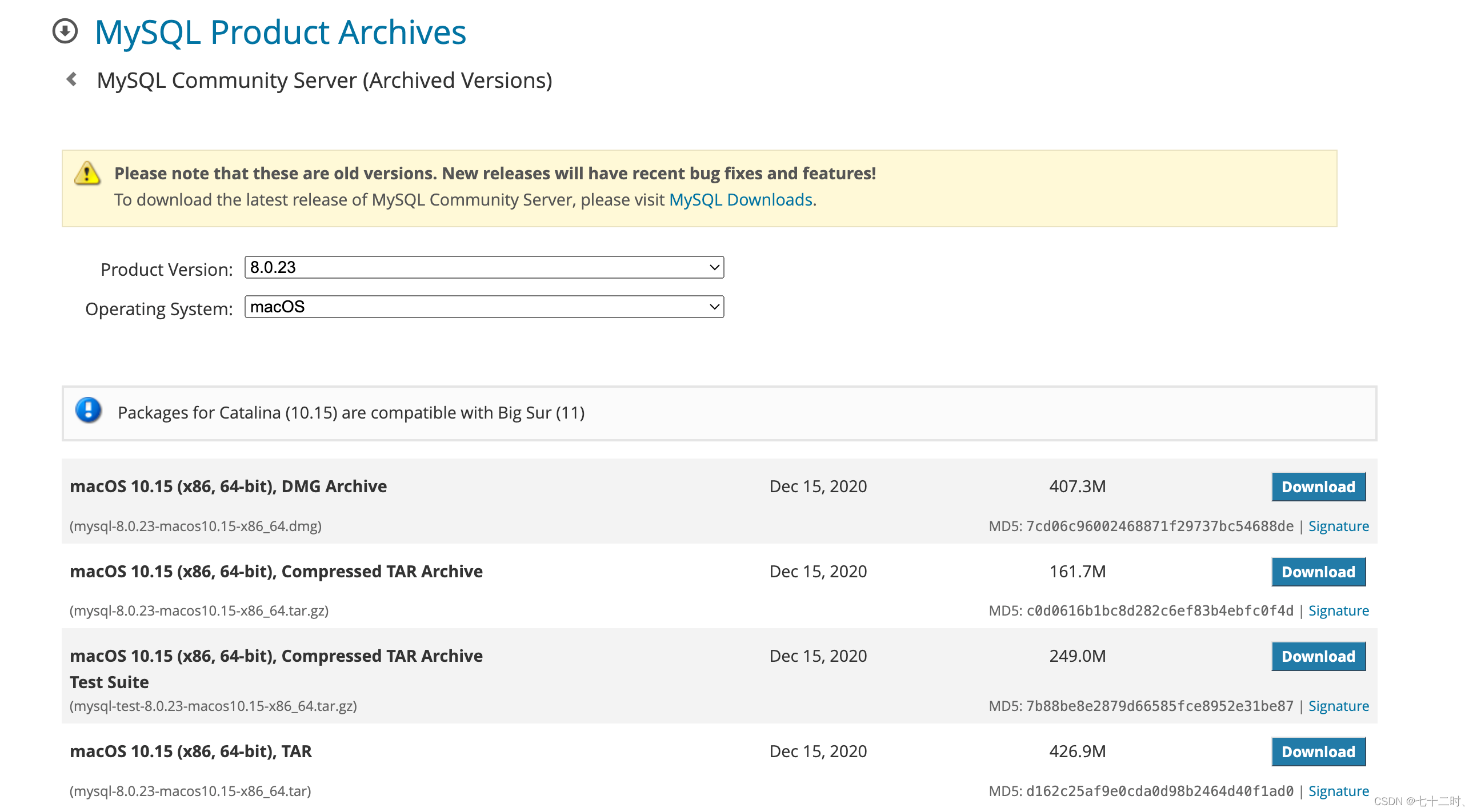
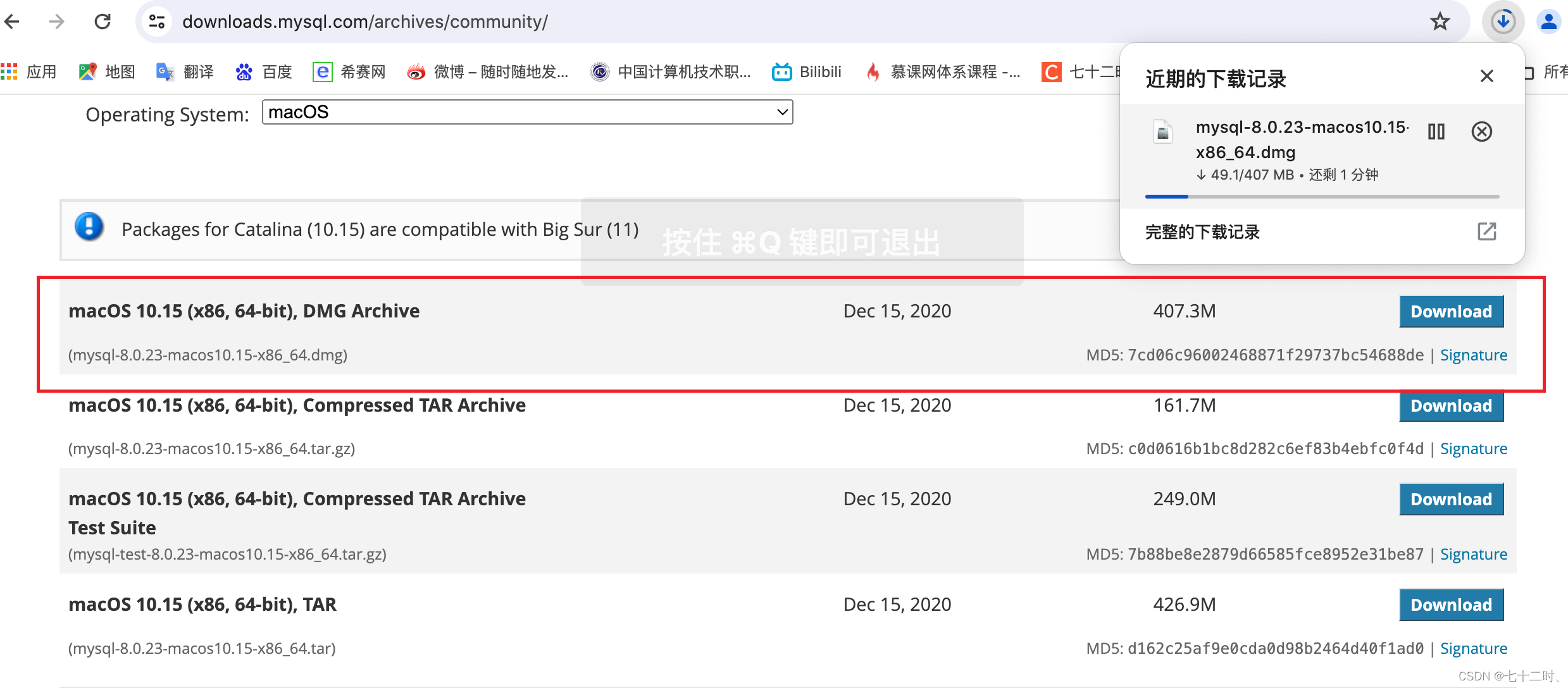
2:安装mysql
下载完成后, 直接双击打开,弹出以下界面,再继续点击即可,如下图所示:
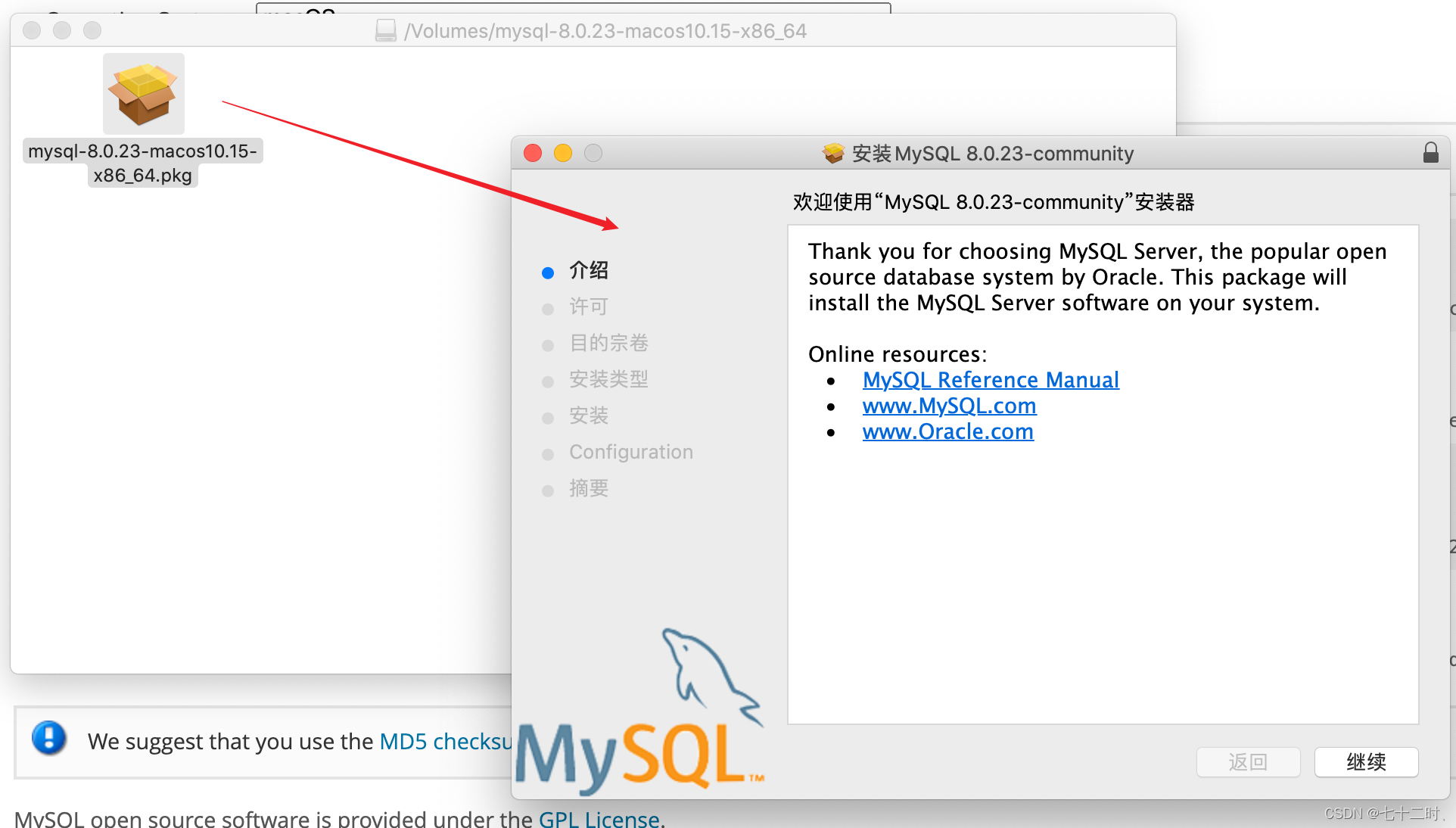
我选择了Use Legacy Password Encryption,设置8位密码 12345678
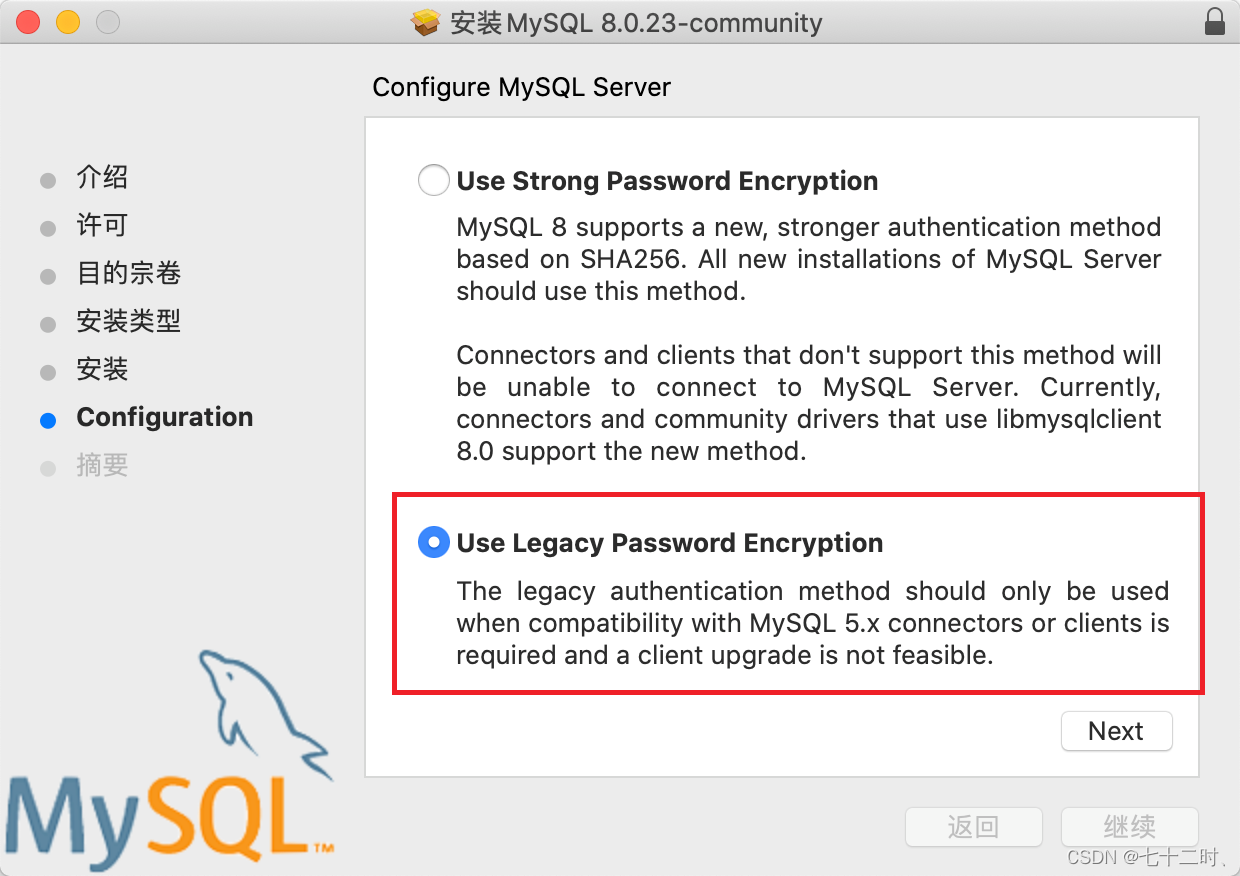
安装完成
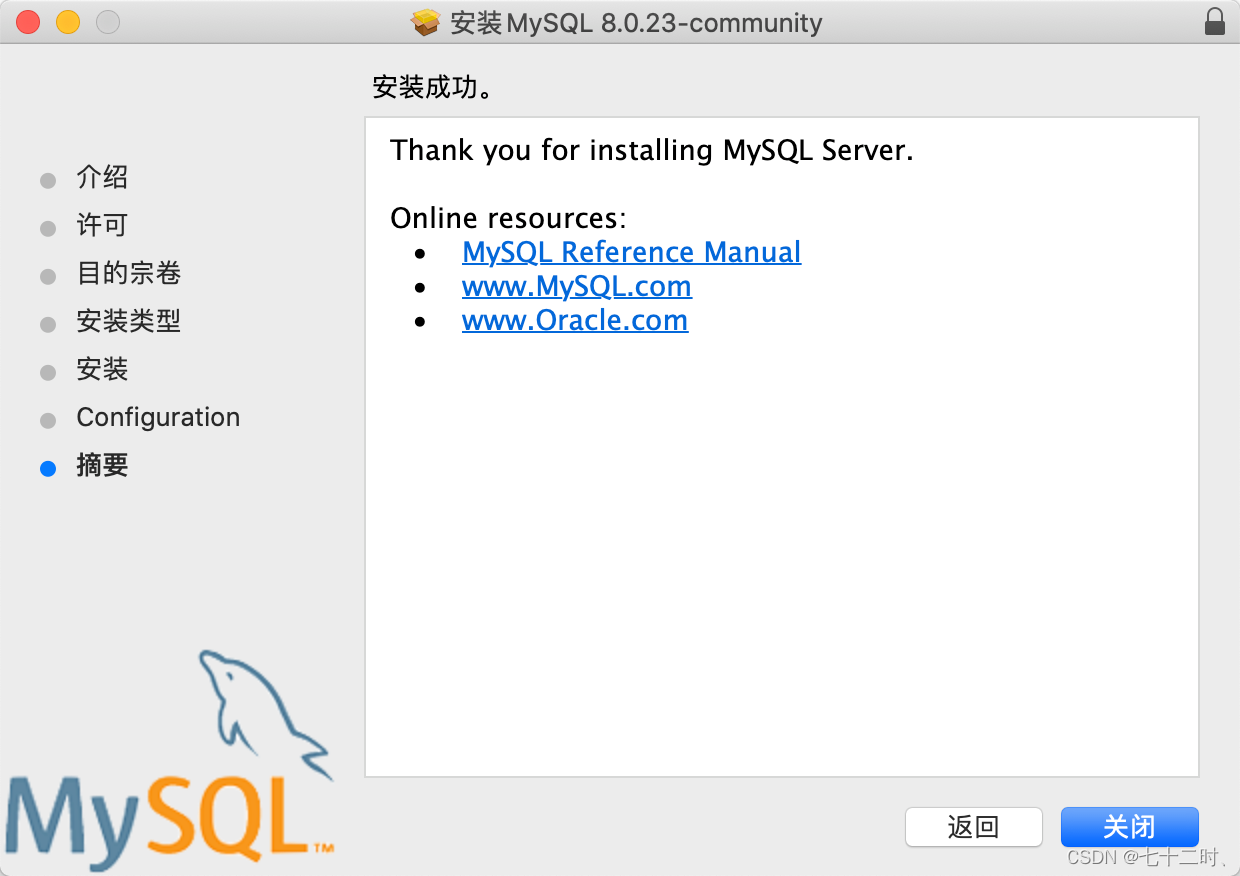
3:检验Mysql
(1)查看是否安装成功
在系统偏好设置内,查看是否有mysql,如果有,即安装成功。
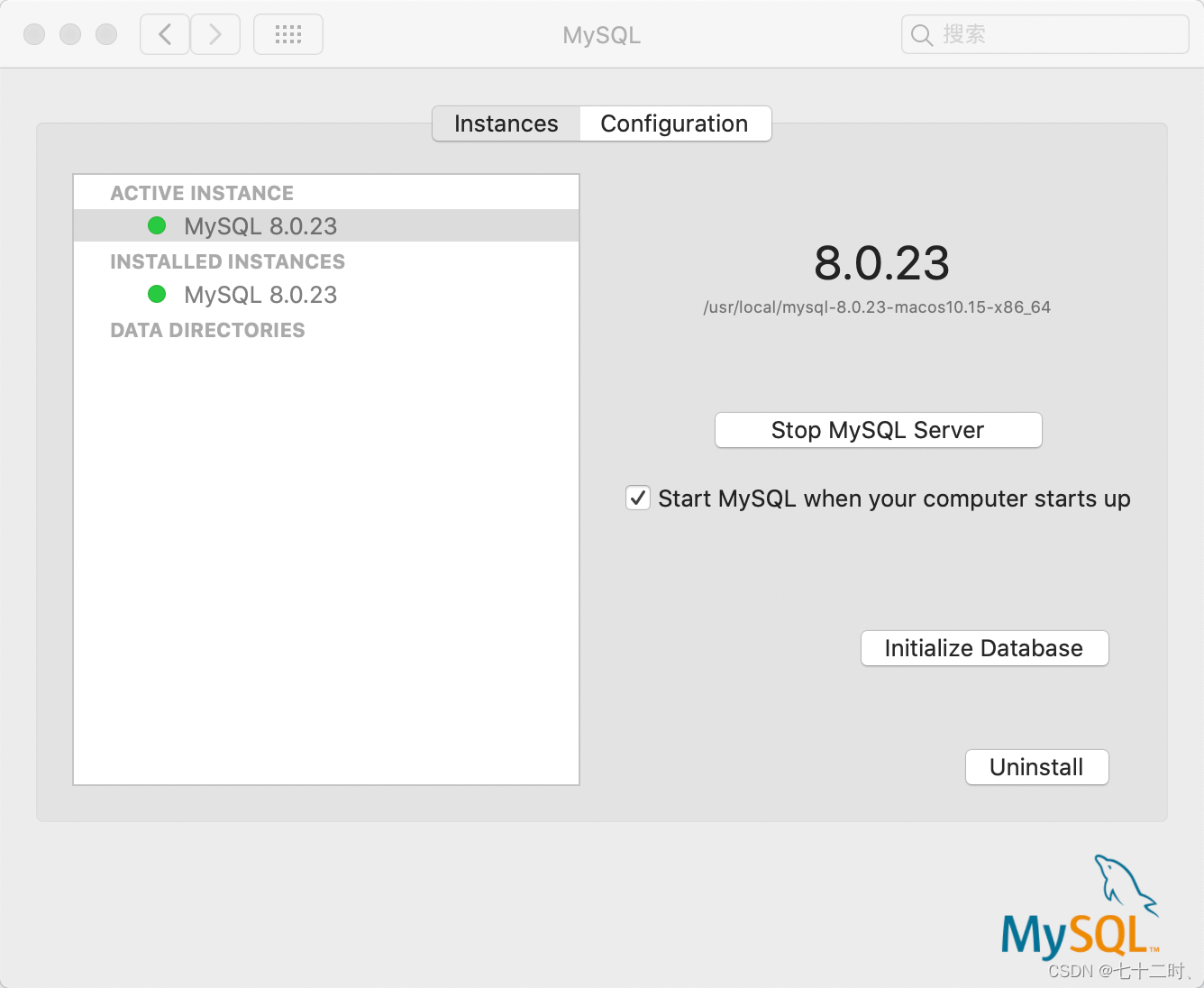
(2)查看mysql的版本
打开终端,输入mysql -u root -p,输入安装时设置的root密码:
mysql -u root -p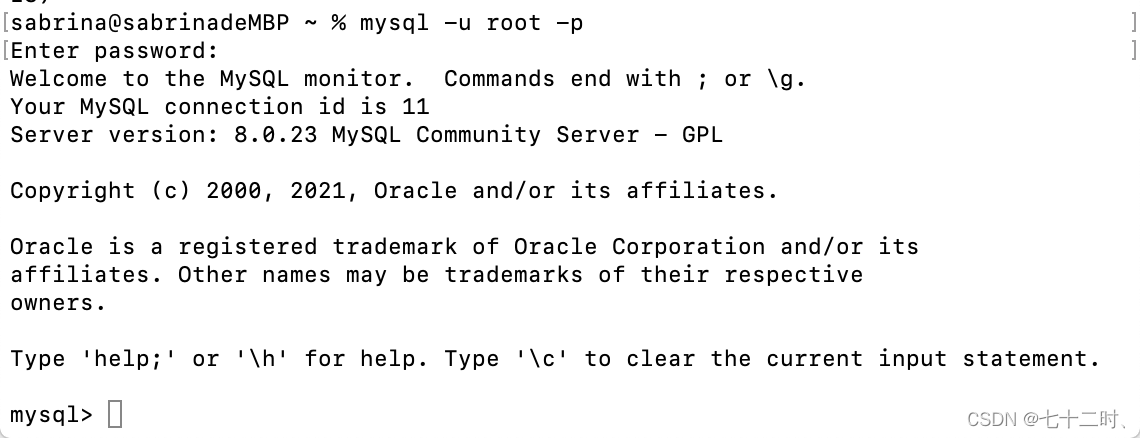
(3)配置环境变量
如果终端提示:zsh: command not found: mysql
报错解释:
这个错误表明你尝试在终端或者命令行中运行mysql命令,但是系统找不到这个命令。这通常意味着MySQL的客户端程序没有被添加到系统的环境变量PATH中,或者MySQL客户端没有安装在你的系统上。
解决方法:
确保MySQL的安装目录下的bin文件夹已经被添加到PATH环境变量中。你可以通过以下步骤来添加PATH:
打开mac终端,执行如下命令:
查找mysql安装路径
sudo find / -name mysql记录下来,比如:
/usr/local/mysql-8.0.23-macos10.15-x86_64/bin/mysql配置环境变量:mac终端,执行如下命令
vim ~/.bash_profile打开.bash_profile文件后,按下字母i键,进入编辑模式,并加入语句
- export PATH=$PATH:/usr/local/mysql/bin
- 或
- export PATH=$PATH:/usr/local/mysql-8.0.23-macos10.15-x86_64/bin
最后保存并退出启动脚本,切换到底线命令模式(敲击esc按键 ,输入 :),输入wq,敲击回车按键。
执行以下命令使配置生效:
source ~/.bash_profile4.安装Navicat
(1)官网
访问Navicat官网
Navicat | 产品查看完整的 Navicat 产品列表,包括最佳数据库管理工具 Navicat、Navicat Monitor、Navicat Charts Creator、Navicat Collaboration 和 Navicat Data Modeler。![]() https://www.navicat.com.cn/products下载最新版本的Navicathttps://www.navicat.com.cn/ ) for Mac。
https://www.navicat.com.cn/products下载最新版本的Navicathttps://www.navicat.com.cn/ ) for Mac。
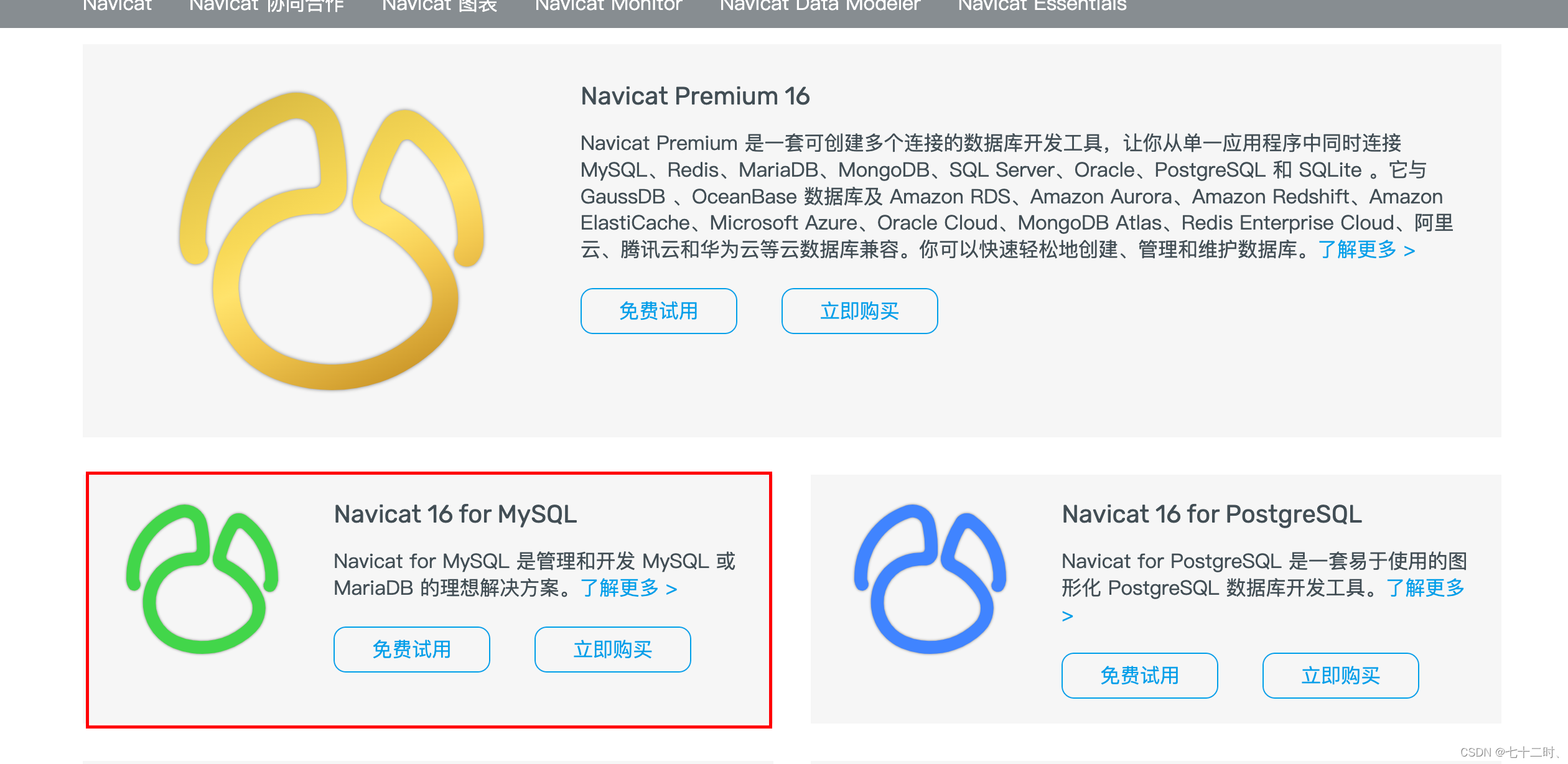
(2)下载安装
下载完成后,您会得到一个dmg文件。
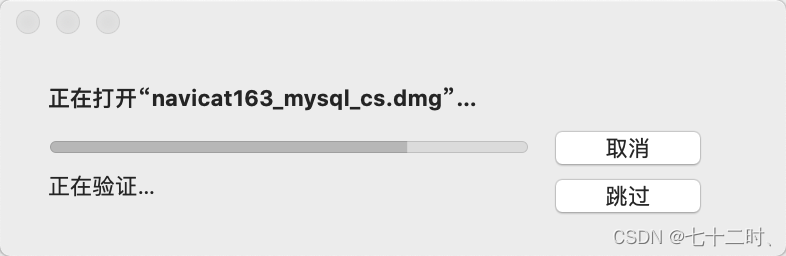
打开dmg文件,将Navicat图标拖动到Applications文件夹中以安装。

(3)配置链接
安装完成后,您可以通过Spotlight搜索或者在应用程序文件夹中找到Navicat,并启动它。
配置数据库连接